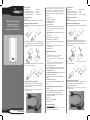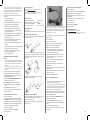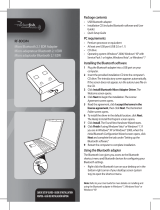RocketFish RF-PHD25 Manual de usuario
- Categoría
- Discos duros externos
- Tipo
- Manual de usuario
La página se está cargando...

Un connecteur est pour les données et l’alimentation du bus. L’autre est pour
une alimentation supplémentaire si nécessaire. Lorsque le câble USB 2.0 en Y
est connecté à l'ordinateur, utiliser les deux connecteurs A de type mâle, afin
que l'alimentation du boîtier soit suffisante. Le système d'exploitation
détecte et configure automatiquement le nouveau disque.
2 Si le disque dur n’est pas formaté, suivre les étapes ci-après pour
le formater.
Pour les utilisateurs d’un Macintosh :
1 Double-cliquer sur Macintosh HD.
2 Cliquer sur le dossier des applications (Applications folder).
3 Cliquer sur le dossier des utilitaires (Utilities folder).
4 Double-cliquer sur l’utilitaire de disque (Disk Utility).
5 Sur le côté gauche de la fenêtre, apparaissent les disques
connectés à l’ordinateur. Sélectionner le disque à formater puis
cliquer sur l’onglet (Effacer) Erase.
6 Vérifier que le format du volume est bien sur MS-DOS file system
(Système de fichier MS-DOS), puis cliquer sur Effacer (Erase).
Pour les utilisateurs de Windows :
1 Cliquer avec le bouton droit de la souris sur Poste de travail
(My Computer) et sélectionner Gérer (Manage).
2 Cliquer sur Gestion des disques (Disk Management) dans le
volet gauche.
3 Cliquer avec le bouton droit de la souris sur le disque/périphérique
à formater, puis sélectionner Formater (Format).
4 Un message d’avertissement peut s’afficher concernant la
partition active, cliquer sur Oui (Yes ).
5 Cliquer sur OK pour formater.
Installation de l’application de sauvegarde
Remarques :
• l’application BackOnTrack de Roxio ne fonctionne qu’en utilisant le port
USB sur les ordinateurs avec Windows Vista, Windows XP ou Windows 7
• Connecter le boîtier pour disque dur à l’ordinateur avant d’installer
l’application.
• Avant d’installer l’application de sauvegarde, vérifier que le système
d’exploitation Windows a bien été mis à niveau avec le service pack le
plus récent.
1 Enregistrer tous les fichiers et fermer tous les programmes.
2 Insérer le CD fourni dans l'ordinateur. L'écran d'introduction
s'affiche automatiquement. Si l’écran de s’affiche pas, exécuter le
fichier autorun.exe qui est sur le CD.
3 Cliquer sur Install (Installer) RoxioMD BackOnTrack
MC
3 LE.
L’écran Welcome (Bienvenue) s’affiche.
4 Cliquer sur Next (Suivant) pour commencer l’installation.
5 Follow the instructions in the setup wizard, then click Next to
continue.
6 Cliquer sur Finish pour terminer l’installation.
7 Voir le Guide de l’utilisateur sur le CD pour toute information sur
l’utilisation de l’application.
Déconnexion du boîtier de l’ordinateur
Pour les utilisateurs de Windows :
1 Cliquer avec le bouton droit de la souris sur l’icône d’enfichage à
chaud (Hotplug) situé près de l’horloge dans la barre des tâches.
2 Sélectionner le dispositif à déconnecter, puis cliquer sur STOP.
3 Quand Windows notifie que la déconnexion peut être effectuée en
toute sécurité, déconnecter le boîtier de l’ordinateur.
Pour les utilisateurs d’un Macintosh :
1 Faire glisser l’icône USB dans la corbeille (TRASH).
2 Déconnecter le boîtier.
Garantie limitée d’un an
Aller sur le site www.rocketfishproducts.com pour toute information
complémentaire.
© 2009 Best Buy Enterprise Services, Inc., distribué par Best Buy Purchasing, LLC
7601 Penn Avenue South, Richfield, MN 55423-3645 É.-U.
Contenido de la caja
• Caja para disco duro RF-PHD25 • Estuche de transporte
• Cable en Y para USB 2.0 de alta velocidad • Tornillos (4)
• CD con el software de respaldo Roxio • Destornillador
BackOnTrack y la Guía del usuario • Guía de instalación rápida
Requisitos de sistema
Un puerto de USB
Windows® 7, Windows Vista®, Windows® XP o Mac OS 10.2.0 o más reciente.
Instalación de su disco duro en la caja
1 Retire los dos tornillos del panel posterior, luego extraiga la bandeja de
la caja para disco duro.
2 Coloque un disco duro formateado en la bandeja, enchufe el conector
de datos al conector correspondiente en la tarjeta de la caja, luego dele
la vuelta a la bandeja y fije el disco a la placa de metal con dos tornillos
(suministrados).
3 Deslice la bandeja ensamblada en la caja, y asegúrela con los dos
tornillos que removió anteriormente.
Conexión de la caja a su computadora
1 Conecte un cable de USB 2.0 a la caja, y enchufe el cable en un puerto
USB de la computadora. El sistema operativo reconoce
automáticamente la nueva unidad.
Nota: La caja viene con un cable USB 2.0 en Y, que tiene dos conectores
USB A macho estándar
Un conector es para los datos y la alimentación por bus. El otro conector es para
una alimentación adicional, si necesario. Cuando conecte el cable de USB 2.0 en Y a
su computadora, utilice los dos conectores A macho para asegurarse de que la caja
tiene suficiente alimentación. El sistema operativo detectará y configurará
automáticamente la nueva unidad de disco.
2 Si la unidad no está formateada, sigue los pasos a continuación para
formatear la unidad.
Para usuarios de Macintosh:
1 Haga doble clic en Macintosh HD.
2 Haga clic en la carpeta de aplicaciones (Applications folder).
3 Haga clic en la carpeta de utilidades (Utilities folder).
4 Haga doble clic en Utilidad de disco (Disk Utility).
5 En la parte izquierda de la ventana, aparecen las unidades
conectadas a la computadora. Seleccione la unidad que quiere
formatear, y haga clic en la ficha Borrar (Erase).
6 Asegúrese de que el formato del volumen está establecido en
sistema de archivos MS-DOS, luego haga clic en Borrar (Erase).
Para usuarios de Windows:
1 Haga clic con el botón secundario en Mi PC (My Computer) y
seleccione Administrar (Manage).
2 Haga clic en Administración de discos (Disk Management) en
el panel izquierdo.
3 Haga clic en la unidad/dispositivo que quiere formatear y seleccione
Formatear (Format).
4 Eventualmente aparecerá una advertencia acerca de la partición
activa, haga clic en Sí (Ye s).
5 Haga clic en Aceptar (OK) para formatear.
Instalación del software de respaldo
Notas:
• el software BackOnTrack de Roxio solamente se puede ejecutar en PCs con
Windows Vista, Windows XP, o Windows 7 usando USB.
• Conecte la caja para disco duro a su computadora antes de instalar el software.
• Antes de instalar el software de respaldo, asegúrese de que su sistema operativo
Windows ha sido actualizado con el más reciente paquete de servicio.
1 Guarde todos los archivos y cierre todos los programas.
2 Inserte el CD incluido en la computadora. La pantalla introductoria
aparecerá automáticamente. Si la pantalla no aparece, haga doble clic
en el archivo autorun.exe en el CD.
3 Haga clic en Install (Instalar) Roxio® BackOnTrack™ 3 LE. Se abre la
pantalla de bienvenida (Welcome).
4 Haga clic en Siguiente (Next) para comenzar la instalación.
5 Siga el asistente de instalación, y haga clic en Siguiente (Next) para
continuar.
6 Haga clic en Finish para finalizar la instalación.
7 Refiérase a la Guía del usuario en el CD para información acerca del
uso del software.
09-0553
Desconexión de la caja de su computadora
Para usuarios de Windows:
1 Haga clic con el botón secundario en el icono de Conexión directa
(Hotplug), situado cerca del reloj en la barra de tareas.
2 Seleccione el dispositivo que desea desconectar y haga clic en
STOP (Detener).
3 Cuando Windows le avise que es seguro hacerlo, desconecte
la caja de su computadora.
Para usuarios de Macintosh:
1 Drag the USB icon into the TRASH.
2 Unplug the enclosure.
Garantía limitada de un año
Visite www.rocketfishproducts.com para más detalles.
© 2009 Best Buy Enterprise Services, Inc. distribuido por Best Buy Purchasing, LLC
7601 Penn Avenue South, Richfield, MN 55423-3645 E.U.A.
Transcripción de documentos
Un connecteur est pour les données et l’alimentation du bus. L’autre est pour une alimentation supplémentaire si nécessaire. Lorsque le câble USB 2.0 en Y est connecté à l'ordinateur, utiliser les deux connecteurs A de type mâle, afin que l'alimentation du boîtier soit suffisante. Le système d'exploitation détecte et configure automatiquement le nouveau disque. 2 Si le disque dur n’est pas formaté, suivre les étapes ci-après pour le formater. Pour les utilisateurs d’un Macintosh : 1 Double-cliquer sur Macintosh HD. 2 Cliquer sur le dossier des applications (Applications folder). 3 Cliquer sur le dossier des utilitaires (Utilities folder). 4 Double-cliquer sur l’utilitaire de disque (Disk Utility). 5 Sur le côté gauche de la fenêtre, apparaissent les disques connectés à l’ordinateur. Sélectionner le disque à formater puis cliquer sur l’onglet (Effacer) Erase. 6 Vérifier que le format du volume est bien sur MS-DOS file system (Système de fichier MS-DOS), puis cliquer sur Effacer (Erase). Pour les utilisateurs de Windows : 1 Cliquer avec le bouton droit de la souris sur Poste de travail (My Computer) et sélectionner Gérer (Manage). 2 Cliquer sur Gestion des disques (Disk Management) dans le volet gauche. 3 Cliquer avec le bouton droit de la souris sur le disque/périphérique à formater, puis sélectionner Formater (Format). 4 Un message d’avertissement peut s’afficher concernant la partition active, cliquer sur Oui (Yes). 5 Cliquer sur OK pour formater. Installation de l’application de sauvegarde Remarques : • l’application BackOnTrack de Roxio ne fonctionne qu’en utilisant le port USB sur les ordinateurs avec Windows Vista, Windows XP ou Windows 7 • Connecter le boîtier pour disque dur à l’ordinateur avant d’installer l’application. • Avant d’installer l’application de sauvegarde, vérifier que le système d’exploitation Windows a bien été mis à niveau avec le service pack le plus récent. 1 Enregistrer tous les fichiers et fermer tous les programmes. 2 Insérer le CD fourni dans l'ordinateur. L'écran d'introduction s'affiche automatiquement. Si l’écran de s’affiche pas, exécuter le fichier autorun.exe qui est sur le CD. 3 Cliquer sur Install (Installer) RoxioMD BackOnTrackMC 3 LE. L’écran Welcome (Bienvenue) s’affiche. 4 Cliquer sur Next (Suivant) pour commencer l’installation. 5 Follow the instructions in the setup wizard, then click Next to continue. 6 Cliquer sur Finish pour terminer l’installation. 7 Voir le Guide de l’utilisateur sur le CD pour toute information sur l’utilisation de l’application. Garantie limitée d’un an Desconexión de la caja de su computadora Aller sur le site www.rocketfishproducts.com pour toute information complémentaire. Para usuarios de Windows: 1 Haga clic con el botón secundario en el icono de Conexión directa (Hotplug), situado cerca del reloj en la barra de tareas. 2 Seleccione el dispositivo que desea desconectar y haga clic en STOP (Detener). 3 Cuando Windows le avise que es seguro hacerlo, desconecte la caja de su computadora. Para usuarios de Macintosh: 1 Drag the USB icon into the TRASH. 2 Unplug the enclosure. © 2009 Best Buy Enterprise Services, Inc., distribué par Best Buy Purchasing, LLC 7601 Penn Avenue South, Richfield, MN 55423-3645 É.-U. Contenido de la caja • Caja para disco duro RF-PHD25 • Cable en Y para USB 2.0 de alta velocidad • CD con el software de respaldo Roxio BackOnTrack y la Guía del usuario • • • • Estuche de transporte Tornillos (4) Destornillador Guía de instalación rápida Requisitos de sistema Un puerto de USB Windows® 7, Windows Vista®, Windows® XP o Mac OS 10.2.0 o más reciente. Instalación de su disco duro en la caja Un conector es para los datos y la alimentación por bus. El otro conector es para una alimentación adicional, si necesario. Cuando conecte el cable de USB 2.0 en Y a su computadora, utilice los dos conectores A macho para asegurarse de que la caja tiene suficiente alimentación. El sistema operativo detectará y configurará automáticamente la nueva unidad de disco. 2 Coloque un disco duro formateado en la bandeja, enchufe el conector de datos al conector correspondiente en la tarjeta de la caja, luego dele la vuelta a la bandeja y fije el disco a la placa de metal con dos tornillos (suministrados). 2 Si la unidad no está formateada, sigue los pasos a continuación para formatear la unidad. Para usuarios de Macintosh: 1 Haga doble clic en Macintosh HD. 2 Haga clic en la carpeta de aplicaciones (Applications folder). 3 Haga clic en la carpeta de utilidades (Utilities folder). 4 Haga doble clic en Utilidad de disco (Disk Utility). 5 En la parte izquierda de la ventana, aparecen las unidades conectadas a la computadora. Seleccione la unidad que quiere formatear, y haga clic en la ficha Borrar (Erase). 6 Asegúrese de que el formato del volumen está establecido en sistema de archivos MS-DOS, luego haga clic en Borrar (Erase). Para usuarios de Windows: 1 Haga clic con el botón secundario en Mi PC (My Computer) y seleccione Administrar (Manage). 2 Haga clic en Administración de discos (Disk Management) en el panel izquierdo. 3 Haga clic en la unidad/dispositivo que quiere formatear y seleccione Formatear (Format). 4 Eventualmente aparecerá una advertencia acerca de la partición activa, haga clic en Sí (Yes). 5 Haga clic en Aceptar (OK) para formatear. 3 Deslice la bandeja ensamblada en la caja, y asegúrela con los dos tornillos que removió anteriormente. Instalación del software de respaldo 1 Retire los dos tornillos del panel posterior, luego extraiga la bandeja de la caja para disco duro. Déconnexion du boîtier de l’ordinateur Conexión de la caja a su computadora Pour les utilisateurs de Windows : 1 Cliquer avec le bouton droit de la souris sur l’icône d’enfichage à chaud (Hotplug) situé près de l’horloge dans la barre des tâches. 2 Sélectionner le dispositif à déconnecter, puis cliquer sur STOP. 3 Quand Windows notifie que la déconnexion peut être effectuée en toute sécurité, déconnecter le boîtier de l’ordinateur. Pour les utilisateurs d’un Macintosh : 1 Faire glisser l’icône USB dans la corbeille (TRASH). 2 Déconnecter le boîtier. 1 Conecte un cable de USB 2.0 a la caja, y enchufe el cable en un puerto USB de la computadora. El sistema operativo reconoce automáticamente la nueva unidad. Nota: La caja viene con un cable USB 2.0 en Y, que tiene dos conectores USB A macho estándar Garantía limitada de un año Visite www.rocketfishproducts.com para más detalles. © 2009 Best Buy Enterprise Services, Inc. distribuido por Best Buy Purchasing, LLC 7601 Penn Avenue South, Richfield, MN 55423-3645 E.U.A. Notas: • el software BackOnTrack de Roxio solamente se puede ejecutar en PCs con Windows Vista, Windows XP, o Windows 7 usando USB. • Conecte la caja para disco duro a su computadora antes de instalar el software. • Antes de instalar el software de respaldo, asegúrese de que su sistema operativo Windows ha sido actualizado con el más reciente paquete de servicio. 1 Guarde todos los archivos y cierre todos los programas. 2 Inserte el CD incluido en la computadora. La pantalla introductoria aparecerá automáticamente. Si la pantalla no aparece, haga doble clic en el archivo autorun.exe en el CD. 3 Haga clic en Install (Instalar) Roxio® BackOnTrack™ 3 LE. Se abre la pantalla de bienvenida (Welcome). 4 Haga clic en Siguiente (Next) para comenzar la instalación. 5 Siga el asistente de instalación, y haga clic en Siguiente (Next) para continuar. 6 Haga clic en Finish para finalizar la instalación. 7 Refiérase a la Guía del usuario en el CD para información acerca del uso del software. 09-0553-
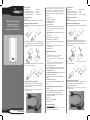 1
1
-
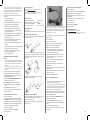 2
2
RocketFish RF-PHD25 Manual de usuario
- Categoría
- Discos duros externos
- Tipo
- Manual de usuario
en otros idiomas
- français: RocketFish RF-PHD25 Manuel utilisateur
- English: RocketFish RF-PHD25 User manual
Artículos relacionados
-
RocketFish RF-PHD35 guía de instalación rápida
-
RocketFish RF-PHD25 Guía del usuario
-
RocketFish RF-AHD25 Manual de usuario
-
RocketFish RF-FLBTAD Manual de usuario
-
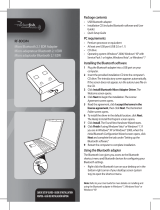 Rocket Fish RF-BDCM4 guía de instalación rápida
Rocket Fish RF-BDCM4 guía de instalación rápida
-
RocketFish RF-MRBTAD Manual de usuario
-
RocketFish RF-PHD25 Manual de usuario
-
RocketFish RF-AHD35 guía de instalación rápida
-
RocketFish RF-AHD25 Manual de usuario
-
RocketFish RF-HD35 Manual de usuario